苹果手机的小圆点是指手机屏幕上的Home键,它是手机操作的重要入口之一,但是很多人对于如何打开苹果手机的小圆点并不清楚,其实只需要在屏幕底部找到一个看似无形的小点,轻轻按下就可以打开。这个小圆点隐藏在手机屏幕的下方,只要用手指在屏幕底部轻轻向上滑动,就可以轻松找到并点击它。打开小圆点后,就可以回到手机的主界面或进行其他操作了。
苹果手机小圆点隐藏在哪里
操作方法:
1.首先,我们打开苹果手机的系统设置,参考下图
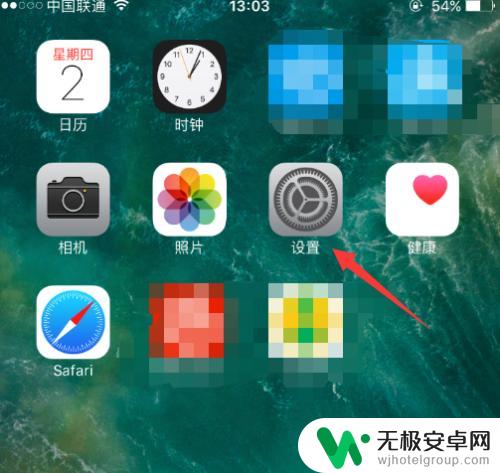
2.进入设置后,往上滑动,直到找到通用选项,如下图所示
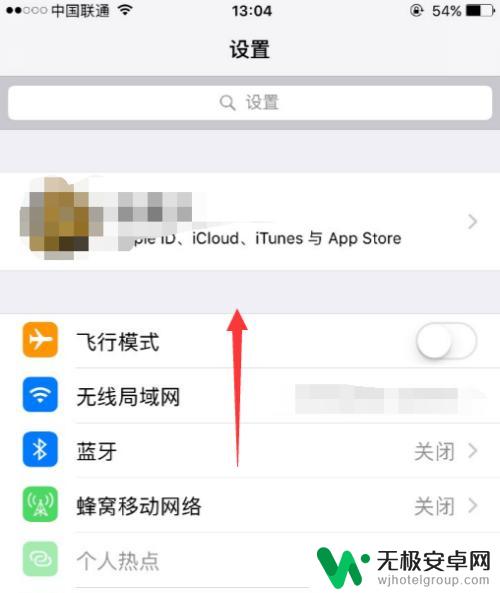
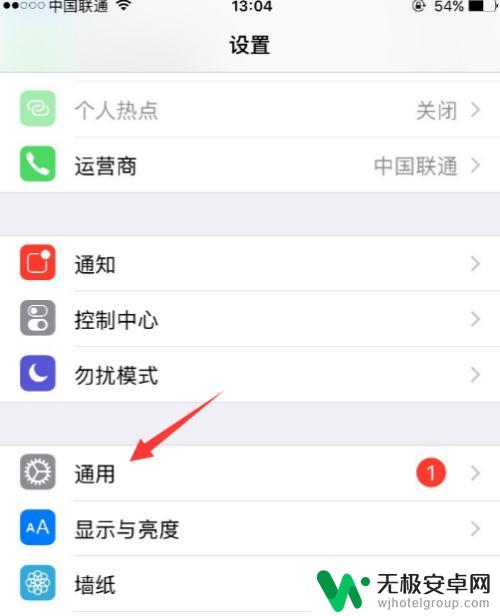
3.进入通用选项后,我们点击进入辅助功能,如图所示
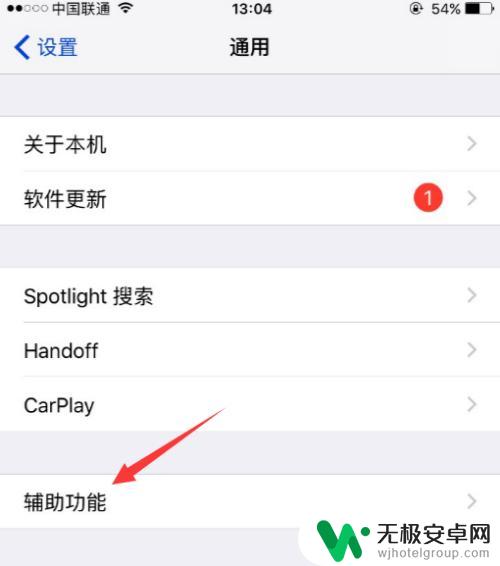
4.进入辅助功能后,同样的还是要往上滑动。直到找到assistivetouch选项。这个就是设置小圆点的选项,我们点击进入
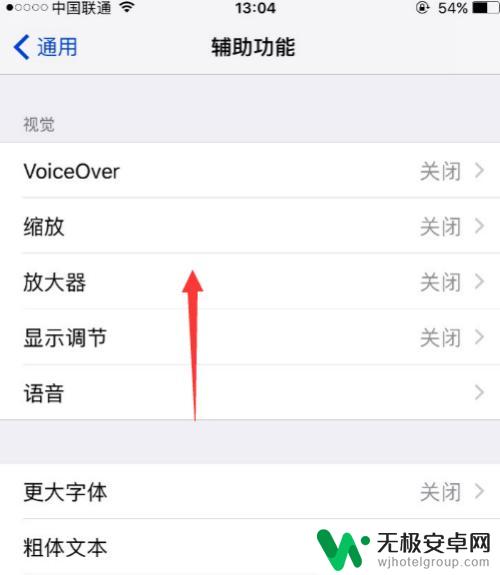
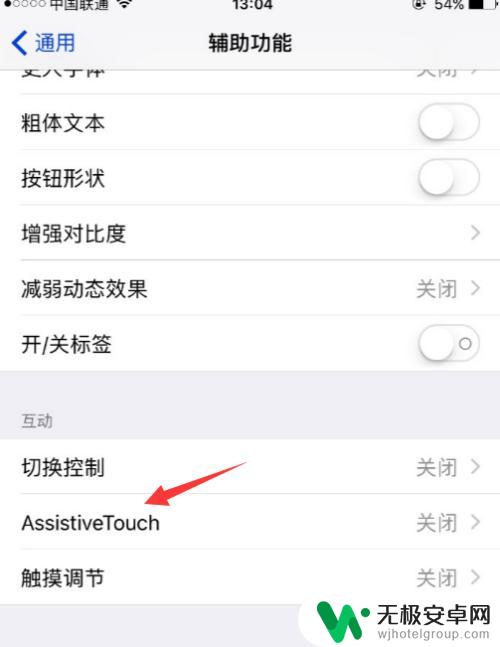
5.我们将小圆点的功能开关打开,如下图所示
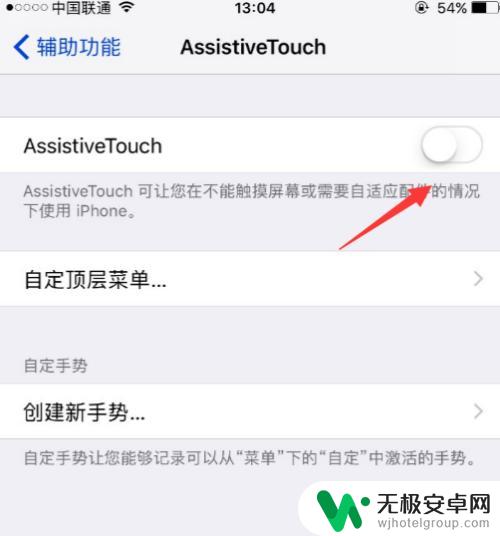
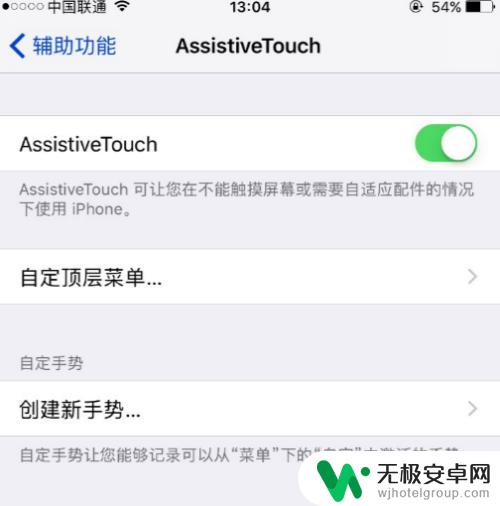
6.这样,我们就成功的将小圆点打开了。有了小圆点之后,可以更加方便快捷的使用你的iPhone啦!你们都学会了吗?
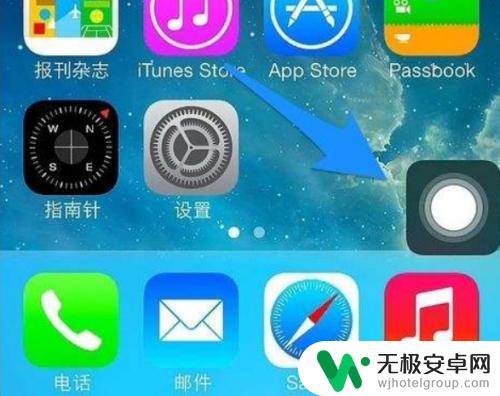
以上就是如何打开苹果手机的小圆点的全部内容,如果你遇到了同样的情况,请参照我的方法进行处理,希望对大家有所帮助。










